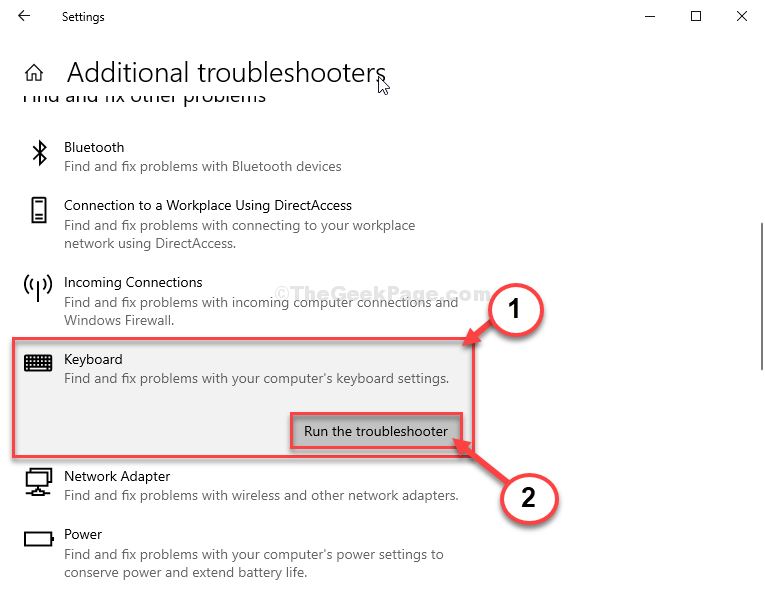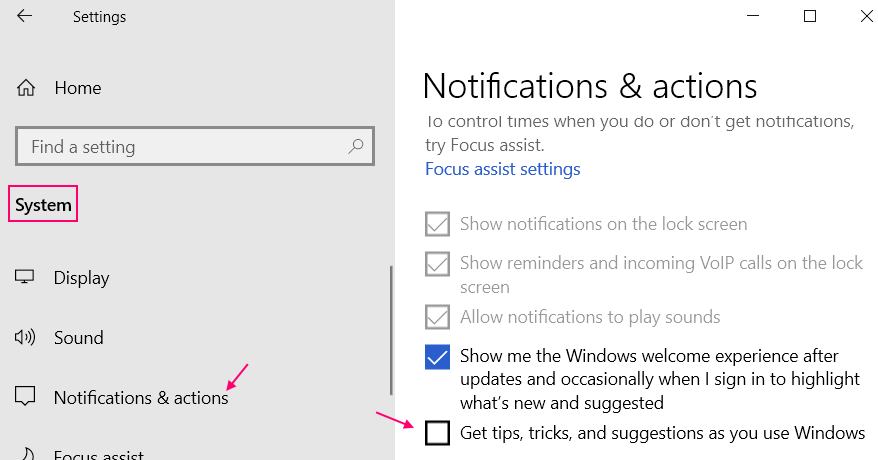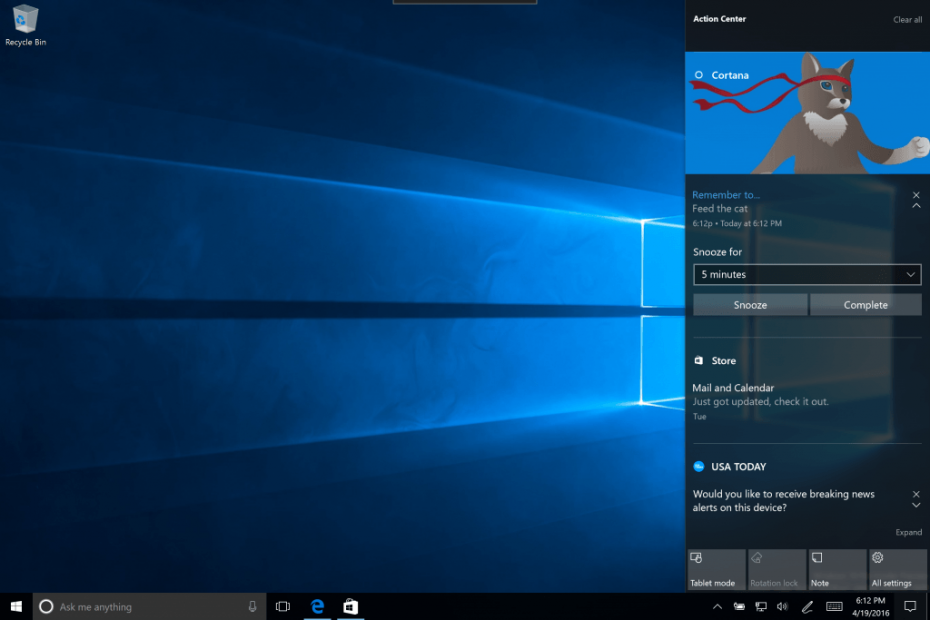
დაწყება მენიუსთან ერთად, Windows 10-ის სამოქმედო ცენტრი არის ის ფუნქცია, რომელიც ყველაზე მეტ ცვლილებას განიცდის უახლესი build 14328 for Windows 10. Microsoft– მა ყველაფერი შეცვალა, დაწყებული შესვლის წერტილიდან შეტყობინებებისა და შეტყობინებების ჩვენებამდე. განვიხილოთ განახლებული მოქმედების ცენტრი Windows 10 Preview build 14328– ში.
პირველი, რაც ალბათ შეამჩნევთ კომპიუტერის ჩართვისთანავე, ახალი ინსტალაციის დაყენების შემდეგ, არის ხელახლა შემუშავებული და განლაგებული მოქმედების ცენტრის ხატულა. ხატულა გადატანილია დავალების ზოლში, მარჯვენა მხარეს და ახლა სპორტი ოდნავ განსხვავებულია.
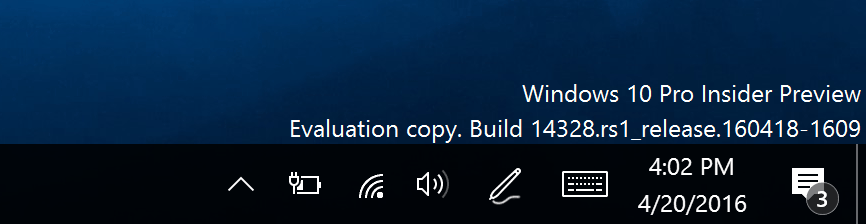
როდესაც შეტყობინებას მიიღებთ, სამოქმედო ცენტრი უბრალოდ გაჩვენებთ გამომგზავნის ლოგოს. ეს გაცილებით ყურადღების ცენტრშია, ვიდრე ძველი შეტყობინებები, რადგან ახლა შეგიძლიათ ჩვეულ რეჟიმში იმუშაოთ, არასასურველი შეტყობინებების გაწყვეტის გარეშე. მოლოდინი შეტყობინებების რაოდენობა ასევე გამოჩნდება ხატულაზე, ასე რომ თქვენ ყოველთვის გეცოდინებათ რამდენი შეტყობინება მიიღეთ.
ვიზუალური ცვლილებები და მეტი შეტყობინებები
ამიერიდან, თქვენს სამოქმედო ცენტრში მიღებული შეტყობინებები დაჯგუფდება. ეს ნიშნავს, რომ სამოქმედო ცენტრი აჩვენებს შეტყობინებებს მხოლოდ ერთი ხატისგან თითოეული აპიდან, იმის ნაცვლად, რომ აჩვენოს ყველა ინდივიდუალური შეტყობინება, როგორც ეს ადრე მოხდა. ეს მართლაც გამამხნევებელი ცვლილებაა, ვინაიდან მომხმარებლები ხშირად ერეოდნენ შეტყობინებების ერთი შეხედვით უზომო რაოდენობასთან. ახალი შეთანხმების საშუალებით თქვენ შეგიძლიათ მარტივად მოაწყოთ თქვენი შეტყობინებები.
კიდევ ერთი მნიშვნელოვანი დამატებაა კორტანას შეტყობინებები სამოქმედო ცენტრში. ამიერიდან, ყოველთვის, როცა კორტანას რამე ექნება სათქმელი, ის გამოჩნდება სამოქმედო ცენტრში. Cortana– ს ახალი ინტეგრაცია შესანიშნავად შეესაბამება Cortana– ს ახალ შესაძლებლობებს, დააყენოს ფოტო შეხსენებები, რადგან შეხსენებების სურათები ასევე გამოჩნდება სამოქმედო ცენტრში.
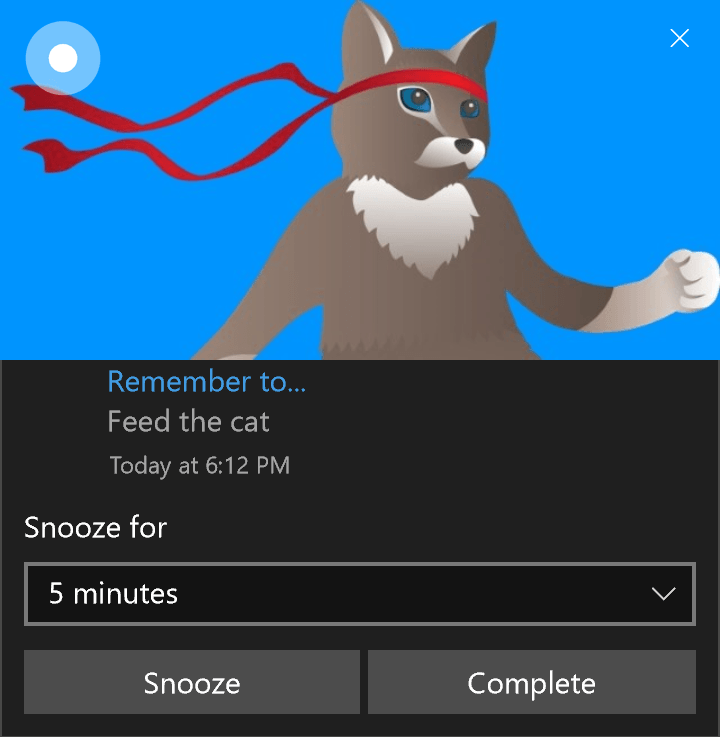
დაბოლოს, Windows 10 Preview build 14328– ში მოქმედების ცენტრმა მიიღო პერსონალიზაციის რამდენიმე ახალი ვარიანტი. ახლა მარტივად შეგიძლიათ მოაწყოთ სწრაფი მოქმედებები მოქმედების ცენტრში, ასევე დაამატოთ ახლები და წაშალოთ ძველი მოქმედებები.
სწრაფი ქმედებების პერსონალიზაციისთვის გადადით პარამეტრები> სისტემა> შეტყობინებები და ქმედებები. აქედან, თქვენ შეგიძლიათ მარტივად მოაწყოთ სწრაფი მოქმედებები თქვენი მოქმედების ცენტრის სწრაფი მოქმედებების ასლის ჩათვლით. თუ გსურთ დაამატოთ სწრაფი მოქმედებები თქვენს სამოქმედო ცენტრს, უბრალოდ აირჩიეთ ”სწრაფი მოქმედებების დამატება ან წაშლა” და აირჩიეთ რომელი შეტყობინებები გსურთ გამოჩნდეთ თქვენს სამოქმედო ცენტრში.
Microsoft- ის მიერ გამოვლენილ სწრაფ ქმედებებთან დაკავშირებული ერთი საინტერესო ცვლილება არის გაუმჯობესებული Wi-Fi სწრაფი მოქმედება. კერძოდ, როდესაც მოქმედების ცენტრში დააჭირეთ Wi-Fi სწრაფ მოქმედებას, ის ავტომატურად გაჩვენებთ ხელმისაწვდომი ქსელების ჩამონათვალს ნაცვლად ჩართვის / გამორთვის ღილაკებისა.

ჩვენ ვხედავთ ბევრ ინტერფეისის ცვლილებას და ახალ მახასიათებლებს Windows 10 Preview- ის ბოლოდროინდელ აგებულებებში, რაც მხოლოდ იმას ნიშნავს, რომ Microsoft ათბობს გასათავისუფლებლად საიუბილეო განახლება ამ ზაფხულს. ამის გათვალისწინებით, უნდა ველოდოთ UI– ს კიდევ უფრო გაუმჯობესებას და ახალ ფუნქციებს, რომლებიც მოვა Preview– ს მომავალი შედგენებით.
მანამდე შეგიძლიათ გვითხრათ რას ფიქრობთ ხელახლა შემუშავებულ სამოქმედო ცენტრზე ქვემოთ მოცემულ კომენტარში!
დაკავშირებული ისტორიები, რომელთა შემოწმება გჭირდებათ:
- კორტანას ახლა აქვს ოჯახის პოვნის ვარიანტი Windows 10 მომხმარებლებისთვის
- Surface Pro 4 და Surface Book საბოლოოდ დაიწყებენ Microsoft– ის რეალური ფულის შემოტანას
- იმის გამო, რომ ტელეფონის შემოსავალი იკლებს, მაიკროსოფტმა ლურსმანი უნდა ჩადოს კუბოში